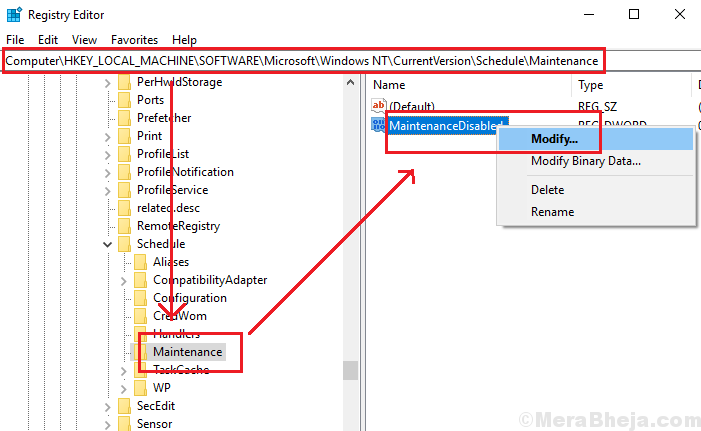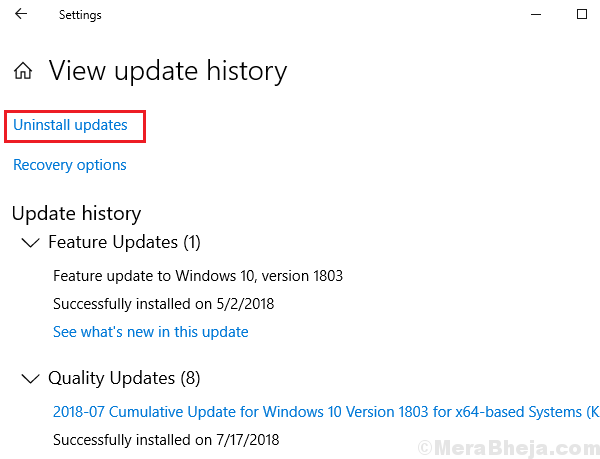Tento softvér opraví bežné chyby počítača, ochráni vás pred stratou súborov, škodlivým softvérom, zlyhaním hardvéru a optimalizuje váš počítač na maximálny výkon. Opravte problémy s počítačom a odstráňte vírusy hneď v 3 jednoduchých krokoch:
- Stiahnite si Restoro PC Repair Tool dodávaný s patentovanými technológiami (patent k dispozícii tu).
- Kliknite Spustite skenovanie nájsť problémy so systémom Windows, ktoré by mohli spôsobovať problémy s počítačom.
- Kliknite Opraviť všetko opraviť problémy ovplyvňujúce bezpečnosť a výkon vášho počítača
- Restoro bol stiahnutý používateľom 0 čitateľov tento mesiac.
Register Windows 10 je dôležitá databáza, ktorá obsahuje dôležité nastavenia. V tomto článku vám ukážeme, ako zabrániť prístupu k nástrojom na úpravu registra vo vašom počítači.
Ďalšie informácie nájdete v sprievodcovi nižšie.
Ako môžem zablokovať prístup do registra?
1. Používanie editora zásad skupiny (Windows 10 Pro / Enterprise / Education)
- Stlačte Kláves Windows + R Ak chcete otvoriť príkaz Spustiť, zadajte príkaz gpedit.msc a udrieť Zadajte.

- The Editor miestnych zásad skupiny otvorí.
- Teraz v ľavom paneli prejdite na Konfigurácia používateľa> Šablóny na správu> Systém.
- V pravej časti uvidíte a Zabráňte prístupu k nástrojom na úpravu registrov politiky. Dvakrát na ňu kliknite.
- V novom okne, ktoré sa zobrazí, vyberte ikonu Povolené.
- Kliknite Podať žiadosť a potom Ok.
Nemáte editor skupinových politík pre domáce vydanie systému Windows? Umožnite to týmto trikom!
2. Použite editor databázy Registry
- Stlačte Kláves Windows + R Ak chcete otvoriť príkaz Spustiť, zadajte príkaz regedit a udrieť Zadajte.

- Prejdite na
HKEY_CURRENT_USER \ SOFTWARE \ Microsoft> Windows \ CurrentVersion \ Policies - Pravým tlačidlom myši kliknite na priečinok Politiky a vyberte Nový a potom kliknite na Kľúč.
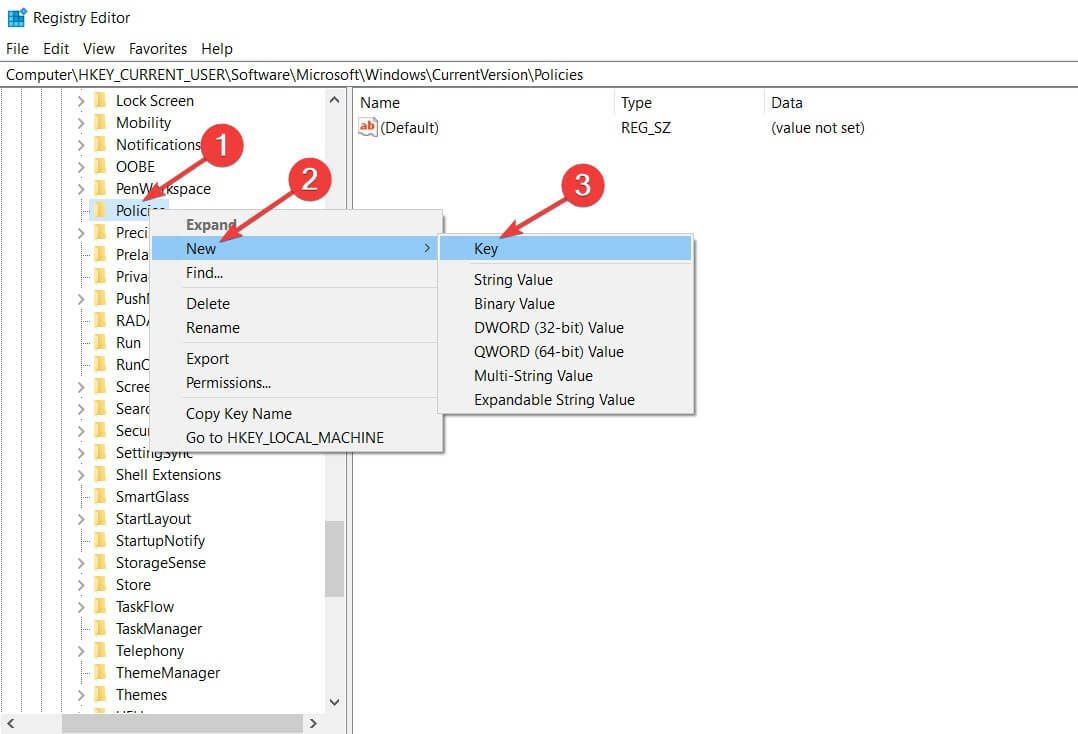
- Pomenujte novo pridaný kľúč Systém a stlačte Zadajte.
- V Systémový priečinok, kliknite pravým tlačidlom myši na prázdne miesto, vyberte Nový a potom kliknite na Hodnota DWORD (32 bitov).
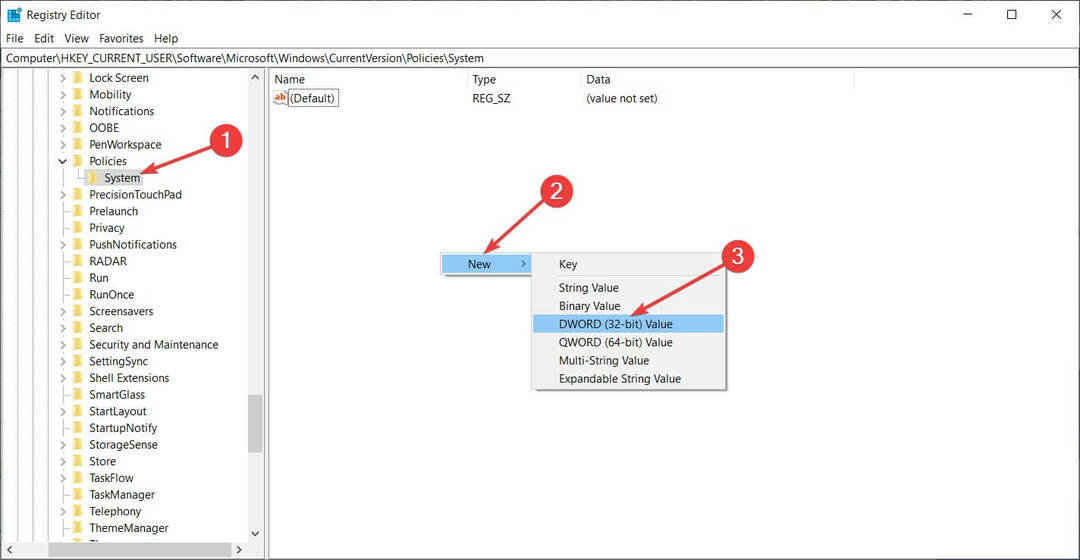
- Pomenujte kľúč DisableRegistryTools.
- Dvakrát kliknite na DWORD, ktorý ste práve vytvorili, a zmeňte jeho hodnotu 0 do 1 alebo 2. Význam hodnôt je: 0 - Editor registrov funguje normálne, 1 - Editor registrov sa neotvorí, ale je možné ho spustiť v tichom režime pomocou / s prepínať pri používaní príkazov, 2 - Editor databázy Registry nemožno spustiť normálne alebo potichu.
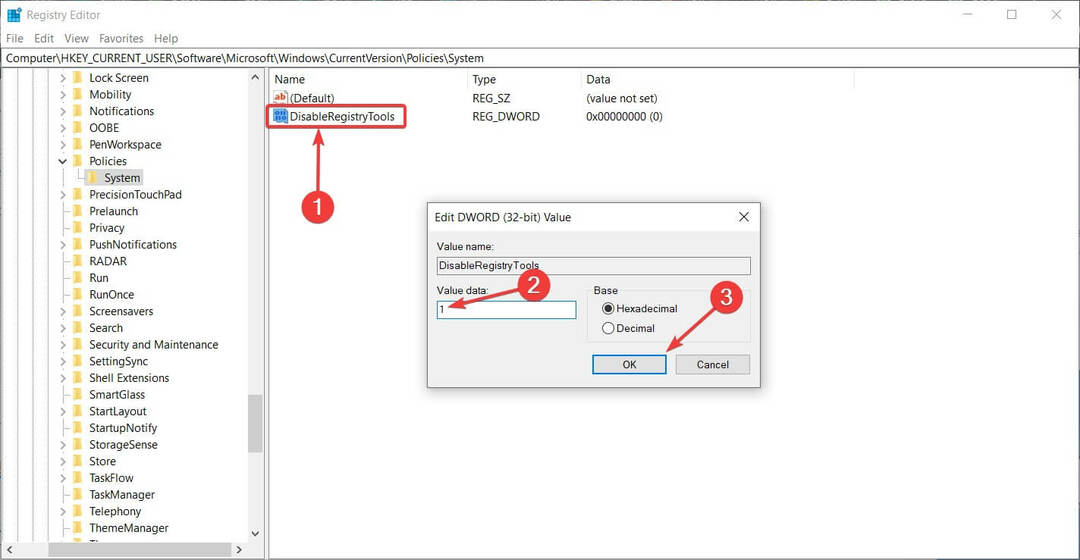
- Hit Ok.
Len málo používateľov to uviedlo nemôže získať prístup k editoru databázy Registry na ich PC. Ak je to váš prípad, nezabudnite si tento problém prečítať v našom sprievodcovi.
Nech už idete kamkoľvek, toto sú najlepšie spôsoby, ako zabrániť prístupu k nástrojom na úpravu registrov v počítači, takže ich môžete vyskúšať obidva.
Ak vás tento proces zmätil alebo máte ďalšie otázky, neváhajte ich umiestniť v sekcii komentárov nižšie.
 Stále máte problémy?Opravte ich pomocou tohto nástroja:
Stále máte problémy?Opravte ich pomocou tohto nástroja:
- Stiahnite si tento nástroj na opravu PC hodnotené Skvelé na TrustPilot.com (sťahovanie sa začína na tejto stránke).
- Kliknite Spustite skenovanie nájsť problémy so systémom Windows, ktoré by mohli spôsobovať problémy s počítačom.
- Kliknite Opraviť všetko opraviť problémy s patentovanými technológiami (Exkluzívna zľava pre našich čitateľov).
Restoro bol stiahnutý používateľom 0 čitateľov tento mesiac.